Im Internet gibt es genug Theorie zu diesem Thema, daher beschreibe ich die Grundlagen der IP Adresse einfach und praxisorientiert, etwas oberflächlich und ohne viele technische Details, nur zum Verständnis. Die Zielgruppe sind die Anfänger, welche die Netzwerkgrundlagen verstehen möchten.
Damit die Rechner im Netzwerk miteinander kommunizieren können braucht jeder Rechner im Netz eigene IP Adresse.
Zur Info: IP Adresse hat zwei Versionen: IPv4 und IPv6.
IPv4 wird am meisten verwendet und ist einfacher zu verstehen als Ipv6, daher bezieht sich dieser Artikel nur auf IPv4.
Beispiel: Im Büro gibt es 4 Rechner, welche alle mit einem Switch per Netzwerkkabel verbunden sind. Der "Rechner A" sendet eine PDF Datei an den "Rechner B".
Wie funktioniert es IP-technisch?
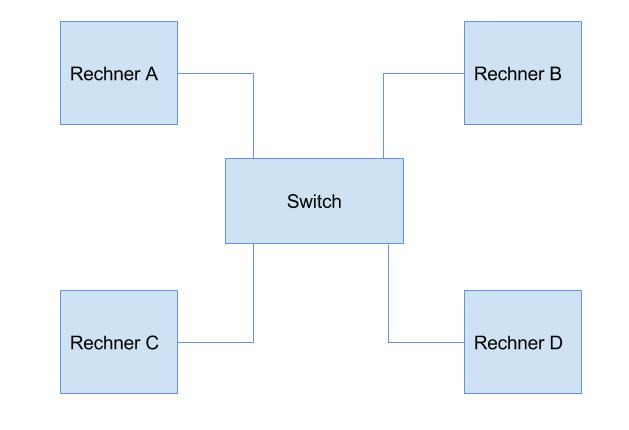
Zur Info: Ein Switch ist ein Netzwerkgerät, welches mehrere Rechner miteinander per Netzwerkkabel verbindet.
Damit die gesendete PDF Datei bei dem "Rechner B" ankommt, soll diese Datei an die IP Adresse vom "Rechner B" gesendet werden.
Also damit die Rechner die Pakete mit den Daten an einander adressieren/senden können, benötigt jeder Rechner eigene IP Adresse.
In diesem Beispiel muss der "Rechner A" die PDF Datei an die IP Adresse 192.168.1.2 senden, damit diese beim "Rechner B" ankommt:

Statische und dynamische IP Adresse.
In den Windows Netzwerk Einstellungen sieht eine statische IP Adresse etwa so aus:

Statische IP Adresse = manuell gesetzte IP Adresse.
Normalerweise haben solche Geräte wie Server eine statische IP Adresse, weil diese immer über die permanente IP Adresse erreichbar sein müssen.
Normale Rechner und Smartphones bekommen im Vergleich dazu am meisten dynamische IP Adressen, denn diese Geräte müssen im Vergleich zum Server nicht über permanente IP Adresse erreichbar sein
So sehen automatische IP Einstellungen beispielsweise unter Windows aus:

In diesem Fall bekommt der Rechner eine IP Adresse “automatisch“ von einem DHCP Server oder von einem Router (auf dem DHCP Dienst läuft), sobald ein DHCP Server oder Router für diesen Rechner erreichbar ist.
Beim PC-Neustart kann sich die dynamische IP Adresse vom PC ändern.
Tipp: Auf einem Windows PC kann neue dynamische IP Adresse mit den CMD Befehlen ipconfig release und renew angefordert werden.
Frage: Wenn mein Rechner eine dynamische IP Adresse hat, wie kann ich prüfen, welche IP Adresse mein PC jetzt hat?
Antwort: Windows-Taste drücken, cmd eintippen und Enter drücken. Dann ipconfig/all eintippen und es wird nun Ihre aktuelle IP Adresse angezeigt:

Wenn die IP Adresse mit 169.254. beginnt, bedeutet es, dass der Rechner keinen DHCP Server erreicht hat bzw. keine IP Adresse vom DHCP Server bekommen hat und sich selbst eine "APIPA" IP Adresse vergeben hat.
Wenn ein PC eine APIPA IP Adresse 169.254.... hat, ist es ein Zeichen davon, dass es Verbindungsprobleme zwischen dem PC und dem Router/DHCP-Server gibt bzw. etwas funktioniert nicht korrekt bzw. es gibt in DHCP keine freie IP Adressen mehr. Bei der APIPA IP Adresse funktioniert der Zugriff auf das Internet normalerweise nicht.
Wie Sie vielleicht schon mal gesehen haben, hat Ihr Rechner neben einer IP Adresse eine Netzmaske bzw. Subnetzmaske:

Die Subnetzmaske bestimmt bei der IP-Adresse das Subnetz und die PC-Adresse.
So wird es errechnet:
Die Berechnung vom Subnetz (heißt auch "Netzanteil") und der PC-Adresse (heiß auch "Hostanteil") erfolgt ganz grob gesagt wie folgt:
Die IP Adresse besteht ja aus aus 4 Ziffernblöcken, welche mit Punkten getrennt sind.
Die Ziffernblöcke unter denen “255“ in der Subnetzmaske stehen, bestimmen das Subnetz. Die Ziffernblöcke unter denen "0" steht, bestimmen die PC-Adresse in diesem Netz:

Alle Rechner in einem lokalen Netzwerk (z. B. im Büro-Netz), bei denen der Netzanteil (=Subnetz) gleich ist, befinden sich im gleichen Subnetz und können miteinander kommunizieren.
Befinden sich z. B. zwei Rechner in unterschiedlichen Subnetzen, können diese miteinander nicht kommunizieren. Also der Rechner 192.168.1.1 kann mit dem Rechner 192.168.5.2 bei der Subnetzmaske 255.255.255.0 nicht kommunizieren, weil sie sich in unterschiedlichen Subnetzen befinden (192.168.1 ist nicht gleich 192.168.5).
Solche Rechner können nur über einen Router/Gateway mit einander kommunizieren.
Mehr Details dazu finden Sie unten.
Hinweis: Der Rechner rechnet natürlich nicht mit "255" und "0" sondern mit Nullen und Einsen und wer genauer wissen will, wie der Rechner es berechnet, kann es auf Wikipedia lesen: Link
Zur Info: Die Netzmaske 255.255.255.0 wird in den Heim- und Firmennetzwerken am meisten verwendet. Sie ist fast eine Standard-Netzmaske in den Privathäuser-Netzen. Mit dieser Netzmaske kann ein Netzwerk mit 254 IP Adressen realisiert werden, was für die meisten Privathäuser, kleine und mittlere Unternehmer ausreicht.
Zur Info: Es gibt auch komplexere Netzmasken, in denen nicht nur “255“ und “0“ vorkommen wie z. B. 255.255.255.248
Bei solchen Netzmasken kann die oben beschriebene Methode zum Berechnen vom Subnetz nicht angewendet werden. In solchen Fällen läuft es anders (und zwar ist es in diesem Artikel beschrieben, falls Sie wissen möchten, wie das genau errechtet wird).
Zur Info:
Das Verständnis von der Subnetzmaske ist für Subnetting sehr wichtig.
Wie oben beschrieben - die Rechner können miteinander nur innerhalb des eigenen Subnetz direkt ohne Router kommunizieren, daher muss jeder Rechner sein eigenes Subnetz kennen.
Wenn ein Rechner die Daten an einen anderen Rechner senden möchte, welcher sich im anderen Subnetz befindet, dann sendet er diese Daten an seinen Router. Und der Router leitet diese Daten an passende IP Adresse weiter.
Der Router ermöglicht also für den Rechner die Kommunikation mit den fremden Netzen.
Mit der Option Standardgateway wird unter Windows PC angegeben, welche IP Adresse der zuständige Router hat:

Frage: Wie kann der Router die Daten zwischen unterschiedlichen Netzwerken weiterleiten?
Antwort: Der Router hat normalerweise zwei (oder mehrere) Netzwerk-Anschlüsse:
Beim "Anschluss A" hat er beispielsweise die IP Adresse aus dem "Netzwerk A" und beim "Anschluss B" hat er die IP Adresse aus dem "Netzwerk B" - so ist der Router sowohl für das "Netz A" als auch für das "Netz B"erreichbar und kann die Pakete von beiden Netzen empfangen und weiterleiten (=routing):
Netz A[IP: 192.168.1.0]---[IP: 192.168.1.200]Router[IP: 192.168.5.200]----[IP: 192.168.5.0]Netz B
Genauso funktionieren die FritzBox-Router in den Heim-Netzwerken - diese verwenden am meisten zwei Anschlüsse:
1) LAN Anschluss = IP beispielsweise: 192.168.178.1
2) DSL Anschluss = beispielsweise öffentliche IP Adresse vom Provider
Die FritzBox empfängt die Pakete von den Rechner aus LAN (=lokales Netz) und leitet diese ins Internet über den DSL-Anschluss(=Internet) weiter. Da die FritzBox die IP Adressen aus beiden Netzen (LAN und DSL) hat, kann diese die Daten zwischen beiden Netzen weiterleiten.
Ein paar Beispiele zum Vergleich:
Beispiel 1: Die Rechner A und B befinden sich im gleichen Subnetz.
Der Rechner A sendet eine Datei an den Rechner B:
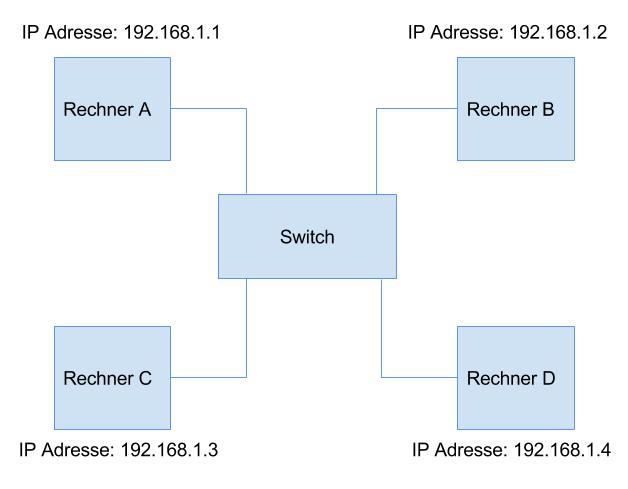
Ergebnis:
Der Rechner A sendet die Datei direkt an die IP Adresse 192.168.1.2 und diese kommt beim Rechner B an.
Beispiel 2:
Die Rechner A und B befinden sich in unterschiedlichen Subnetzen. Diese Subnetze sind mit einem Router verbunden.
Der Rechner A sendet eine Datei an den Rechner B:
Ergebnis:
Der Rechner A stellt fest, dass sich die Empfänger-IP-Adresse (192.168.20.1) nicht in seinem Subnetz befindet und sendet deswegen die Datei an seinen Router 192.168.1.200.

Danach leitet der Router die Datei an die IP Adresse 192.168.20.1 weiter und sie kommt beim Rechner B an.
Als DNS Server agiert sehr oft der Router, wenn der DNS Dienst auf dem Router läuft. Alternativ kann man z. B. den öffentlichen DNS Server von Google verwenden - IP Adresse: 8.8.8.8
DNS ist allerdings nicht das Thema dieses Betrags, daher werde ich es hier nicht detailliert beschreiben..
Solche IP Adressen bekommen in der Regel alle Rechner, Smartphones und Netzwerkgeräte im lokalen Netz (=LAN). Die Rechner mit privaten IP Adressen können im LAN mit anderen Rechner kommunizieren, können aber ohne Router nicht ins Internet gehen (im Internet "funktionieren" nur öffentliche IP Adressen)
Öffentliche IP Adresse: Ein Router (wie z. B. Fritzbox) bekommt beim DSL-Anschluss in der Regel eine öffentliche IP Adresse vom Internet Provider und kann dank der öffentlichen IP Adresse mit anderen Server und Rechner im Internet kommunizieren.
Der Router leitet die Pakete von den lokalen Rechner im eigenen Namen (=mit öffentlicher IP Adresse) ins Internet weiter. Dank dem Router mit einer öffentlichen IP Adresse können die lokalen PCs ins Internet gehen.
Im lokalen Netzwerk (LAN) reichen private IP Adressen, damit die Rechner miteinander kommunizieren können. Im Internet funktionieren aber nur öffentliche IP Adressen, daher werden lokale Rechner an einen Router (wie z.B. Fritzbox) angeschlossen, welcher eine öffentliche IP Adresse hat, dank der er die lokalen Rechner mit dem Internet verbinden kann.
In den meisten lokalen Netzwerken bekommen die Rechner automatisch eine passende IP Adresse vom Router (dank dem DHCP Dienst, welcher auf dem Router läuft) oder vom DHCP Server, daher muss man in der Regel keine IP Adresse auf den PCs/Smartphones einrichten, damit der Zugriff auf das Internet funktioniert.
Allerdings sollte man genau wissen, wie die IP-Netze funktionieren, wenn man ein Netzwerk einrichten oder Netzwerkprobleme prüfen und beheben möchte. Hier hilft normalerweise kein Automatismus.
Was ist eine IP Adresse und wie funktioniert sie?
Eine IP Adresse ist eine logische Adresse im Netzwerk (z. B. Adresse von einem PC)Damit die Rechner im Netzwerk miteinander kommunizieren können braucht jeder Rechner im Netz eigene IP Adresse.
Zur Info: IP Adresse hat zwei Versionen: IPv4 und IPv6.
IPv4 wird am meisten verwendet und ist einfacher zu verstehen als Ipv6, daher bezieht sich dieser Artikel nur auf IPv4.
Beispiel: Im Büro gibt es 4 Rechner, welche alle mit einem Switch per Netzwerkkabel verbunden sind. Der "Rechner A" sendet eine PDF Datei an den "Rechner B".
Wie funktioniert es IP-technisch?
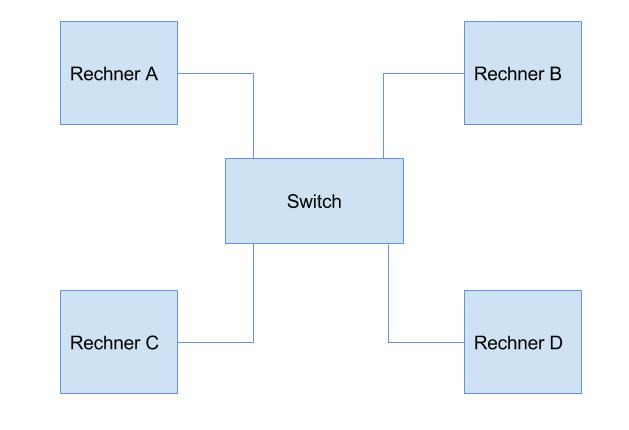
Zur Info: Ein Switch ist ein Netzwerkgerät, welches mehrere Rechner miteinander per Netzwerkkabel verbindet.
Damit die gesendete PDF Datei bei dem "Rechner B" ankommt, soll diese Datei an die IP Adresse vom "Rechner B" gesendet werden.
Also damit die Rechner die Pakete mit den Daten an einander adressieren/senden können, benötigt jeder Rechner eigene IP Adresse.
In diesem Beispiel muss der "Rechner A" die PDF Datei an die IP Adresse 192.168.1.2 senden, damit diese beim "Rechner B" ankommt:

Statische und dynamische IP Adresse.
In den Windows Netzwerk Einstellungen sieht eine statische IP Adresse etwa so aus:

Statische IP Adresse = manuell gesetzte IP Adresse.
Normalerweise haben solche Geräte wie Server eine statische IP Adresse, weil diese immer über die permanente IP Adresse erreichbar sein müssen.
Normale Rechner und Smartphones bekommen im Vergleich dazu am meisten dynamische IP Adressen, denn diese Geräte müssen im Vergleich zum Server nicht über permanente IP Adresse erreichbar sein
So sehen automatische IP Einstellungen beispielsweise unter Windows aus:
.

In diesem Fall bekommt der Rechner eine IP Adresse “automatisch“ von einem DHCP Server oder von einem Router (auf dem DHCP Dienst läuft), sobald ein DHCP Server oder Router für diesen Rechner erreichbar ist.
Beim PC-Neustart kann sich die dynamische IP Adresse vom PC ändern.
Tipp: Auf einem Windows PC kann neue dynamische IP Adresse mit den CMD Befehlen ipconfig release und renew angefordert werden.
Frage: Wenn mein Rechner eine dynamische IP Adresse hat, wie kann ich prüfen, welche IP Adresse mein PC jetzt hat?
Antwort: Windows-Taste drücken, cmd eintippen und Enter drücken. Dann ipconfig/all eintippen und es wird nun Ihre aktuelle IP Adresse angezeigt:

Wenn die IP Adresse mit 169.254. beginnt, bedeutet es, dass der Rechner keinen DHCP Server erreicht hat bzw. keine IP Adresse vom DHCP Server bekommen hat und sich selbst eine "APIPA" IP Adresse vergeben hat.
Wenn ein PC eine APIPA IP Adresse 169.254.... hat, ist es ein Zeichen davon, dass es Verbindungsprobleme zwischen dem PC und dem Router/DHCP-Server gibt bzw. etwas funktioniert nicht korrekt bzw. es gibt in DHCP keine freie IP Adressen mehr. Bei der APIPA IP Adresse funktioniert der Zugriff auf das Internet normalerweise nicht.
Was ist eine Netzmaske und wozu braucht eine IP Adresse die Netzmaske?
Wie Sie vielleicht schon mal gesehen haben, hat Ihr Rechner neben einer IP Adresse eine Netzmaske bzw. Subnetzmaske:

Die Subnetzmaske bestimmt bei der IP-Adresse das Subnetz und die PC-Adresse.
So wird es errechnet:
Die Berechnung vom Subnetz (heißt auch "Netzanteil") und der PC-Adresse (heiß auch "Hostanteil") erfolgt ganz grob gesagt wie folgt:
Die IP Adresse besteht ja aus aus 4 Ziffernblöcken, welche mit Punkten getrennt sind.
Die Ziffernblöcke unter denen “255“ in der Subnetzmaske stehen, bestimmen das Subnetz. Die Ziffernblöcke unter denen "0" steht, bestimmen die PC-Adresse in diesem Netz:

Alle Rechner in einem lokalen Netzwerk (z. B. im Büro-Netz), bei denen der Netzanteil (=Subnetz) gleich ist, befinden sich im gleichen Subnetz und können miteinander kommunizieren.
Befinden sich z. B. zwei Rechner in unterschiedlichen Subnetzen, können diese miteinander nicht kommunizieren. Also der Rechner 192.168.1.1 kann mit dem Rechner 192.168.5.2 bei der Subnetzmaske 255.255.255.0 nicht kommunizieren, weil sie sich in unterschiedlichen Subnetzen befinden (192.168.1 ist nicht gleich 192.168.5).
Solche Rechner können nur über einen Router/Gateway mit einander kommunizieren.
Mehr Details dazu finden Sie unten.
Hinweis: Der Rechner rechnet natürlich nicht mit "255" und "0" sondern mit Nullen und Einsen und wer genauer wissen will, wie der Rechner es berechnet, kann es auf Wikipedia lesen: Link
Zur Info: Die Netzmaske 255.255.255.0 wird in den Heim- und Firmennetzwerken am meisten verwendet. Sie ist fast eine Standard-Netzmaske in den Privathäuser-Netzen. Mit dieser Netzmaske kann ein Netzwerk mit 254 IP Adressen realisiert werden, was für die meisten Privathäuser, kleine und mittlere Unternehmer ausreicht.
Zur Info: Es gibt auch komplexere Netzmasken, in denen nicht nur “255“ und “0“ vorkommen wie z. B. 255.255.255.248
Bei solchen Netzmasken kann die oben beschriebene Methode zum Berechnen vom Subnetz nicht angewendet werden. In solchen Fällen läuft es anders (und zwar ist es in diesem Artikel beschrieben, falls Sie wissen möchten, wie das genau errechtet wird).
Zur Info:
Das Verständnis von der Subnetzmaske ist für Subnetting sehr wichtig.
Wozu muss der Rechner sein Subnetz überhaupt errechnen?
Wenn ein Rechner die Daten an einen anderen Rechner senden möchte, welcher sich im anderen Subnetz befindet, dann sendet er diese Daten an seinen Router. Und der Router leitet diese Daten an passende IP Adresse weiter.
Der Router ermöglicht also für den Rechner die Kommunikation mit den fremden Netzen.
Mit der Option Standardgateway wird unter Windows PC angegeben, welche IP Adresse der zuständige Router hat:

Frage: Wie kann der Router die Daten zwischen unterschiedlichen Netzwerken weiterleiten?
Antwort: Der Router hat normalerweise zwei (oder mehrere) Netzwerk-Anschlüsse:
Beim "Anschluss A" hat er beispielsweise die IP Adresse aus dem "Netzwerk A" und beim "Anschluss B" hat er die IP Adresse aus dem "Netzwerk B" - so ist der Router sowohl für das "Netz A" als auch für das "Netz B"erreichbar und kann die Pakete von beiden Netzen empfangen und weiterleiten (=routing):
Netz A[IP: 192.168.1.0]---[IP: 192.168.1.200]Router[IP: 192.168.5.200]----[IP: 192.168.5.0]Netz B
Genauso funktionieren die FritzBox-Router in den Heim-Netzwerken - diese verwenden am meisten zwei Anschlüsse:
1) LAN Anschluss = IP beispielsweise: 192.168.178.1
2) DSL Anschluss = beispielsweise öffentliche IP Adresse vom Provider
Die FritzBox empfängt die Pakete von den Rechner aus LAN (=lokales Netz) und leitet diese ins Internet über den DSL-Anschluss(=Internet) weiter. Da die FritzBox die IP Adressen aus beiden Netzen (LAN und DSL) hat, kann diese die Daten zwischen beiden Netzen weiterleiten.
Ein paar Beispiele zum Vergleich:
Beispiel 1: Die Rechner A und B befinden sich im gleichen Subnetz.
Der Rechner A sendet eine Datei an den Rechner B:
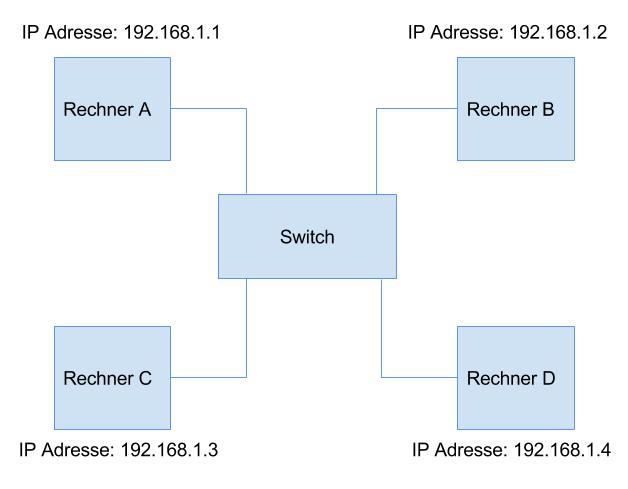
Ergebnis:
Der Rechner A sendet die Datei direkt an die IP Adresse 192.168.1.2 und diese kommt beim Rechner B an.
Beispiel 2:
Die Rechner A und B befinden sich in unterschiedlichen Subnetzen. Diese Subnetze sind mit einem Router verbunden.
Der Rechner A sendet eine Datei an den Rechner B:
Ergebnis:
Der Rechner A stellt fest, dass sich die Empfänger-IP-Adresse (192.168.20.1) nicht in seinem Subnetz befindet und sendet deswegen die Datei an seinen Router 192.168.1.200.

Screenshot: Netzwerk-Einstellungen vom Rechner A
Danach leitet der Router die Datei an die IP Adresse 192.168.20.1 weiter und sie kommt beim Rechner B an.
Was ist ein DNS Server in Netzwerkeinstellungen?
In den Windows Netzwerkeinstellungen gibt es außerdem solche Einstellungen wie Bevorzugter und Alternativer DNS-Server. Diese DNS Server müssen eingestellt werden, damit ein Rechner die Domains auflösen kann (z. B. die Domain itslot.de). Das ist wichtig, damit der Zugriff auf das Internet auf dem PC funktioniert, denn die meisten Webseiten sind über Domains erreichbar.Als DNS Server agiert sehr oft der Router, wenn der DNS Dienst auf dem Router läuft. Alternativ kann man z. B. den öffentlichen DNS Server von Google verwenden - IP Adresse: 8.8.8.8
DNS ist allerdings nicht das Thema dieses Betrags, daher werde ich es hier nicht detailliert beschreiben..
Unterschied zwischen einer Privaten und Öffentlichen IP Adresse.
Private IP Adresse: Bisher habe ich in diesem Artikel nur über private IP Adressen geschrieben (192.168.1.1, 192.168.20.2, etc), weil es hier bisher nur um die Kommunikation zwischen den Rechner im lokalen Netz ging (zu Hause, im Büro, etc).Solche IP Adressen bekommen in der Regel alle Rechner, Smartphones und Netzwerkgeräte im lokalen Netz (=LAN). Die Rechner mit privaten IP Adressen können im LAN mit anderen Rechner kommunizieren, können aber ohne Router nicht ins Internet gehen (im Internet "funktionieren" nur öffentliche IP Adressen)
Öffentliche IP Adresse: Ein Router (wie z. B. Fritzbox) bekommt beim DSL-Anschluss in der Regel eine öffentliche IP Adresse vom Internet Provider und kann dank der öffentlichen IP Adresse mit anderen Server und Rechner im Internet kommunizieren.
Der Router leitet die Pakete von den lokalen Rechner im eigenen Namen (=mit öffentlicher IP Adresse) ins Internet weiter. Dank dem Router mit einer öffentlichen IP Adresse können die lokalen PCs ins Internet gehen.
Zusammenfassung:
Jeder Rechner, jedes Smartphones und jedes Netzwerkgerät benötigt eigene IP Adresse damit diese mit anderen Rechner im Netzwerk kommunizieren können. Damit der Zugriff auf das Internet funktioniert, muss noch korrekte Gateway-IP Adresse und DNS-Server-IP Adresse eingestellt werden.Im lokalen Netzwerk (LAN) reichen private IP Adressen, damit die Rechner miteinander kommunizieren können. Im Internet funktionieren aber nur öffentliche IP Adressen, daher werden lokale Rechner an einen Router (wie z.B. Fritzbox) angeschlossen, welcher eine öffentliche IP Adresse hat, dank der er die lokalen Rechner mit dem Internet verbinden kann.
In den meisten lokalen Netzwerken bekommen die Rechner automatisch eine passende IP Adresse vom Router (dank dem DHCP Dienst, welcher auf dem Router läuft) oder vom DHCP Server, daher muss man in der Regel keine IP Adresse auf den PCs/Smartphones einrichten, damit der Zugriff auf das Internet funktioniert.
Allerdings sollte man genau wissen, wie die IP-Netze funktionieren, wenn man ein Netzwerk einrichten oder Netzwerkprobleme prüfen und beheben möchte. Hier hilft normalerweise kein Automatismus.


Klasse erklärt danke!
AntwortenLöschenlass buben
AntwortenLöschensuper Erklärung!
AntwortenLöschengg
AntwortenLöschenWirklich guter Artikel! Bist nun auf meiner Goat-Liste
AntwortenLöschen